Memindahkan aplikasi ke SD CARD (tanpa root)
chanchan | 23.27 |
Android
ini hasil screenshoot aplikasi facebook yang tidak bisa dipindahkan ke micro sd..
tapi jangan takut, ada cara laen tuk mengubah default install dari Internal Memory ke SD dan tentunya tidak perlu nge-root terlebih dahulu.
Sebelum menjalankan langkah2 dibawah ini, pastikan driver G551 sudah terinstall di PC (cara paling gampang install Samsung Kies).
Langkah2nya sbg berikut :
1. Set USB Debbuging di G551 (dari menu Setting -- Applications -- Development ) dan pasang kabel data.
2. Lagi2 tool yg bisa digunakan adalah SDK Android, bagi agan2 yg blum punya silahkan donlot di sini
3. Extract/Install file hasil donlot tsb, Untuk yg file installasi biasanya folder akan ditaruh di C:\Program Files\android-sdk-windows, sedang yg dari zip file terserah mau ditaruh di mana, kalo saya kebetulan di taruh di D:\android-sdk-windows.
4. Jalankan sdkmanager.exe (ada di folder android-sdk-windows, bahkan klo yg dari install otomatis akan dijalankan saat proses instalasi).
5. Pilih komponen yg harus diinstal, minimal spt yg terlihat di gambar dibawah ini :
Tunggu sampai proses donlot dan install kelar.. (Gede file nya)
Setelah kelar akan terlihat seperti ini di sdk manager :
Dengan selesainya intallasi ini nanti di dalam folder android-sdk-windows akan ada folder2 seperti ini :
6. Masuk ke command prompt dan change folder ke "platform-tools" yg ada di folder sdk-android-windows.
Kemudian untuk pindah ke folder platform tools jalankan perintah sebagai berikut (karena ane install di D:\android-sdk, maka perintahnya sbb berikut :

Install application to SD Card
Agan2 smua, ijinkan saya berbagi sedikit trik lagi neh..... smoga bermanfaat.
Dalam beberapa posting terakhir banyak dibahas ttg bagaimana cara mindahin aplikasi ke SD, pake apps 2 SD jg gak semuanya bisa termasuk mo mindahin NFS Shift (lumayan gede gan, hampir 40Mb), meski udah froyo ternyata tidak semua aplikasi bisa dipindahkan ke SD.
Pas mo coba dipindahin ternyata, tombol move to SD cardnya tidak aktif (contohnya bukan yg NFS ye....
 ):
):
tapi jangan takut gan... ada cara laen tuk mengubah default install dari Internal Memory ke SD dan tentunya tidak perlu nge-root terlebih dahulu.
Sebelum menjalankan langkah2 dibawah ini, pastikan driver G551 sudah terinstall di PC (cara paling gampang install Samsung Kies).
Langkah2nya sbg berikut :
1. Set USB Debbuging di G551 (dari menu Setting -- Applications -- Development ) dan pasang kabel data.
2. Lagi2 tool yg bisa digunakan adalah SDK Android, bagi agan2 yg blum punya silahkan donlot di mari
3. Extract/Install file hasil donlot tsb, Untuk yg file installasi biasanya folder akan ditaruh di C:\Program Files\android-sdk-windows, sedang yg dari zip file terserah mau ditaruh di mana, kalo saya kebetulan di taruh di D:\android-sdk-windows.
4. Jalankan sdkmanager.exe (ada di folder android-sdk-windows, bahkan klo yg dari install otomatis akan dijalankan saat proses instalasi).
5. Pilih komponen yg harus diinstal, minimal spt yg terlihat di gambar dibawah ini :
Tunggu sampai proses donlot dan install kelar... (lumayan gedhe filenya)
Setelah kelar akan terlihat seperti ini di sdk manager :
Dengan selesainya intallasi ini nanti di dalam folder android-sdk-windows akan ada folder2 seperti ini :
6. Masuk ke command prompt dan change folder ke "platform-tools" yg ada di folder sdk-android-windows.
Spoiler for command prompt:
8. Jalankan perintah "adb shell pm setInstallLocation 2" untuk mengubah default install ke SD Card ( tanpa tanda " )
Dalam kondisi ini, default instalasi akan dipindahkan dari Internal memory ke SD Card. Sementara untuk aplikasi yg sudah terinstall, saat kita masuk ke menu "Setting -- Applications -- Manage Applications", maka pilihan "Move ke SD card" akan aktif, sehingga aplikasi bisa dipindahkan ke SD Card.
9. Untuk mengembalikan default install ke Internal Memory jalankan perintah "adb shell pm setInstallLocation 0" (tanpa tanda " )
*sekain tutornya, ENJOY..
sumber: http://www.kaskus.us/showpost.php?p=341742226&postcount=3014






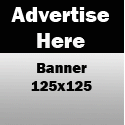
4 komentar:
Makasih gan,tak coba dulu ya...
Mantaapppp... Thank You tutorial nya.. boleh saya copas untuk di blog saya? (pasti saya cantumkan link nya ke web anda) :)
kalau hape saya soner gimana ya ???
thx
Klo di sony gmn gan?? apa perlu pk sony PC compainon
Posting Komentar